ps合成黑夜孤独美女图
接着对“background”图层应用色彩平衡调整图层,分别按下图设置暗调、中间调和高光,让荒地更具画面感。

图07
最后对“background”图层应用映射渐变调整图层,分别按下优艾设计网_PS教程图设置渐变颜色#0E1216到#AED2E3和改变“Gradient Map 1”图层混合模式为柔光,让荒地暗下来和着色。

图08
通过上面的图层面板,可以清晰看到作者整个图层的摆放位置和应用过的调整图层。
Step 5
下面要对“sky”图层应用色彩平衡调整图层。需要注意的是要为色彩平衡调整图层添加蒙版,因为调整只需要对“sky”图层起作用,而不是位于下面的“background”图层。

图09
接着对“sky”图层应用色阶调整图层,按下图设置。得到的效果是天空会暗下来。

图10
Step 6
天空和荒地都已经调整好后,要为“女孩”增加投影。复制“woman”图层,命名为“woman cast shadow”如果有选定为智能对象,可以直接格栅化。对“woman cast shadow”图层应用色相/饱和度调整图层,调整明度到-100。然后选择编辑>变换>扭曲,按照下图的效果将投影放在女孩左边,因为画面的光源将来源于右边。最后调节“woman cast shadow”图层的不透明度为75%。

图11
完成投影后,接着继续增加虚影部分。新建一个图层,命名为“woman soft shadow”。选择笔刷工具,调节笔刷的不透明度和流量为50%,在女孩与地面接触的地方涂画。然后增加笔刷的大小,并减少不透明度和流量到25%,沿着女孩周围的地面继续涂画。效果如下图所示。
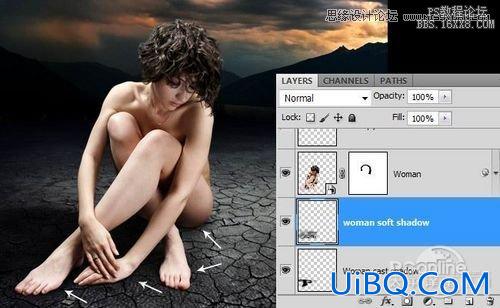
图12
Step 7
设计完女孩的阴影后,要制作女孩身上的明暗变化。这一步共有三小步。
打开“woman”图层样式,应用渐变叠加工具,如下图设置,为女孩增加黑色透明渐变。

图13










 加载中,请稍侯......
加载中,请稍侯......
精彩评论